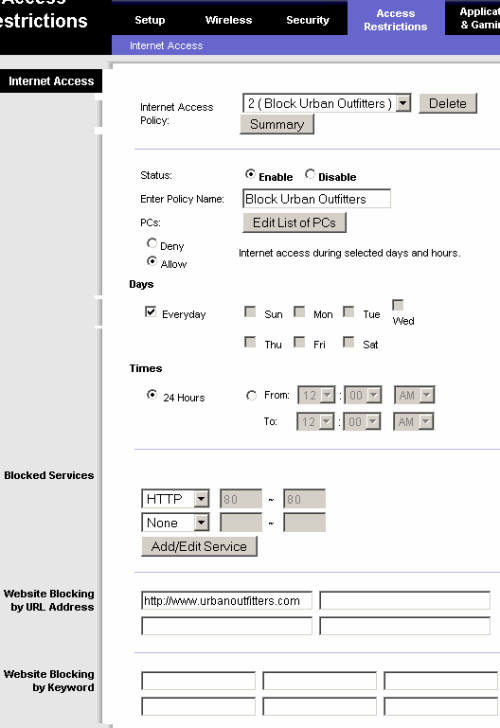
La mia ragazza stava spendendo tutti i miei soldi su urbanoutfitters.com. Passava in rassegna il sito giorno e notte alla ricerca di cose da comprare. Così ho deciso di fermarlo bloccando il sito di urbanoutfitters.com tramite il mio router Linksys che entrambi usiamo per accedere a Internet. Ecco come puoi farlo:
Modelli più recenti di Linksys
- Accedi al tuo router andando all'indirizzo IP del tuo browser web. Di default, di solito è https://192.168.1.1
- Seleziona "Controllo dei genitori“.
- Cambia il "Abilita i controlli parentali" a "Sopra“.
- Seleziona il dispositivo su cui bloccare l'accesso a un sito web.
- Scegli un'opzione sotto "Blocca l'accesso a Internet“.
- Seleziona il "Inserisci"Link.
- Digita un sito web nella sezione "Inserisci un sito Web" bloccare.
- Seleziona "ok“.
Modelli di Linksys precedenti
- Accedi al tuo router andando all'indirizzo IP del tuo browser web. Di default, di solito è https://192.168.1.1
- Clicca "Restrizioni di accesso“.
- Nell'elenco a discesa nella parte superiore dello schermo, è possibile selezionare il numero di politica che si desidera utilizzare. In questo esempio, lo è 2 perché sto già usando 1 per una politica diversa.
- Dai un nome alla politica. L'ho chiamato "Block Urban Outfitters"In questo esempio.
- Clicca il "Modifica elenco di PC"Pulsante. Verrà visualizzata una finestra in cui è possibile specificare a quali computer / connessioni applicare questa regola. Puoi farlo tramite l'indirizzo MAC della scheda di rete o l'indirizzo IP del computer che desideri bloccare. Preferisco usare l'indirizzo MAC, perché l'indirizzo IP può cambiare da un giorno all'altro. L'indirizzo MAC è solitamente elencato sulla scheda di rete. Clicca "Salva le impostazioni" quando hai fatto.
- Nel "Blocco del sito Web per indirizzo URL", Puoi digitare l'indirizzo web che desideri bloccare. Nel mio esempio, ho digitato "https://www.urbanoutfitters.com“.
- Assicurati di fare clic su "Salva le impostazioni" quando hai finito.
Puoi avere fino a 4 indirizzi web bloccati per politica. Se vuoi di più, crea semplicemente un'altra politica. È inoltre possibile specificare parole chiave per un sito Web e bloccare la visualizzazione di siti Web con determinate parole.
Ora la donna dovrà trovare un altro sito dove spendere tutti i miei soldi. :)

